Seguramente WhatsApp sea la aplicación o unas de las aplicaciones que más usas en tu equipo móvil. También seguramente has tenido curiosidad de saber cuales son los contactos con los cuales tienes mayor interacción por la aplicación. Así podrás conocer en algunos casos, cuanto consumen en datos o cuanto del almacenamiento de tu teléfono está siendo destinado a dichos contactos. Ahora podrás conocerlo de una manera muy sencilla que te explicaremos a continuación.
Reconoce los contactos con los que más hablas en WhatsApp.
Antes de iniciar, recuerda que puedes descargar o actualizar tu WhatsApp a la versión más reciente para tu iPhone o Android aquí.
[appbox appstore id310633997?mt=8]
[appbox googleplay com.whatsapp&hl=es_419]
Para que puedas conocer los contactos a los cuales le escribes más, llamas, envías imágenes o audios usando WhatsApp, solo debes seguir una serie de pasos que a continuación te indicaremos.
Lo primero que debes hacer es abrir tu WhatsApp en tu dispositivo móvil, como se muestra en la siguiente imagen #1.
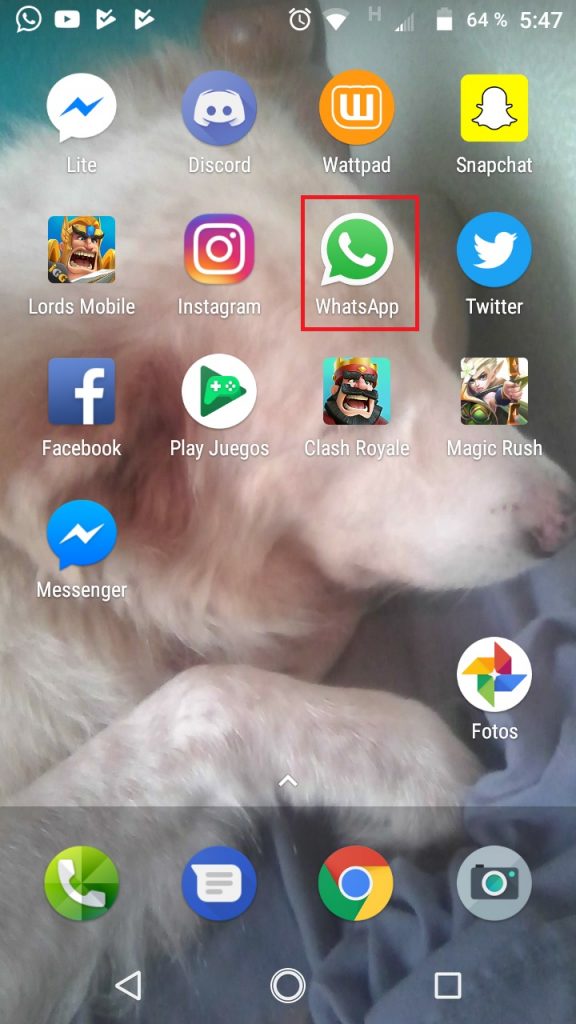
Luego que la aplicación se haya iniciado, buscarás la opción de ajustes. La misma se encuentra en la parte superior derecha de la pantalla de tu dispositivo en forma de 3 puntos verticales. Esto se te muestra en la imagen #2.
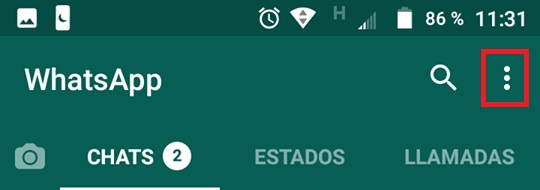
Al pulsar la opción de ajustes, se abrirá un menú con diferentes opciones. De las mismas vas a elegir Ajustes, como observas en la siguiente imagen #3.
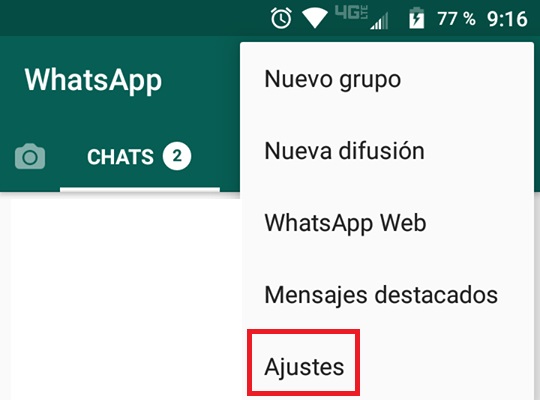
Lo siguiente que debes hacer es ubicar la opción de Datos y almacenamientos y pulsar en ella, como se muestra en la imagen #4 a continuación.
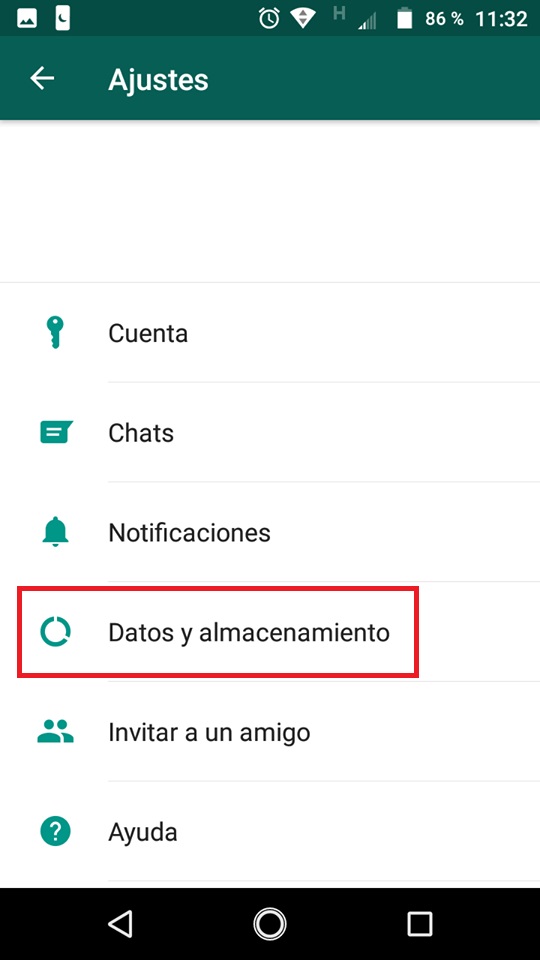
Al pulsar en la opción de Datos y almacenamientos, se va abrir un panel de opciones. En éste vas a elegir la opción de Uso de almacenamiento, como ves en la imagen #5.
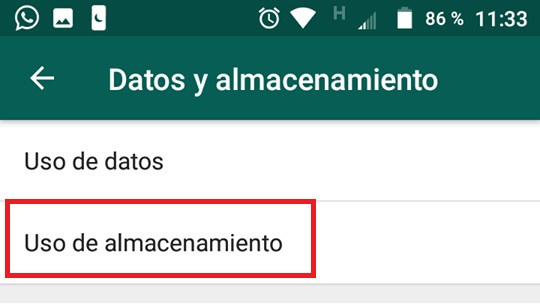
Vas a elegir esa opción, y observarás una pantalla, donde aparecerán todos tus contactos que mantengas en tu pantalla de chats. Es decir, aquellos a los cuales aun no hayas borrado sus mensajes.
En dicha pantalla los contactos y grupo se van a ordenar según el tamaño de almacenamiento que ocupen en tu equipo telefónico. Puedes ver un ejemplo en la siguiente imagen #6.
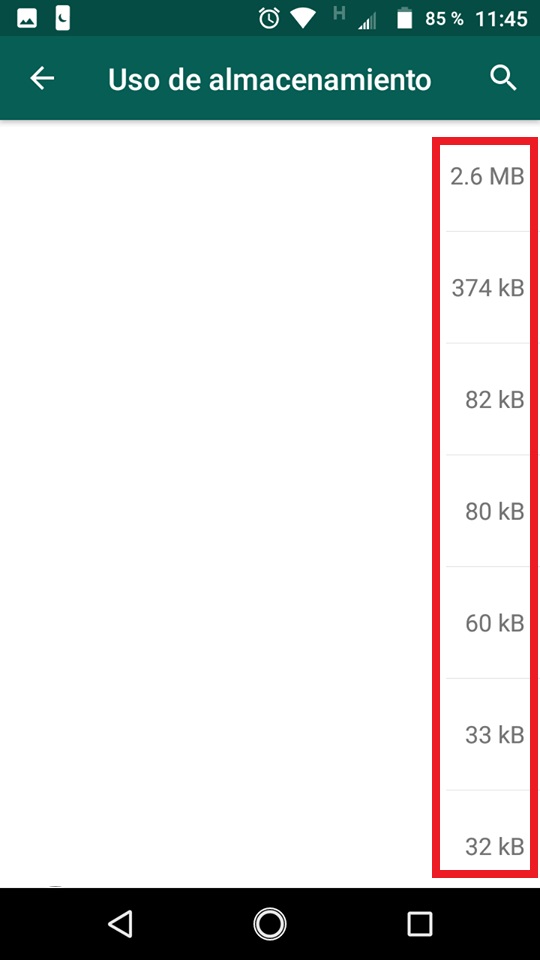
Administrar los archivos enviados y recibidos en Chat de Whastapp
Además, puedes visualizar distintos detalles con solo pulsar el nombre del contacto. Observarás detalles como: la cantidad de mensajes de texto, los contactos que hayas suministrado, Ubicaciones, Fotos, Stickers, Gif, Videos, Mensajes de audios y hasta documentos enviados. Todo esto lo puedes ver en la siguiente imagen #7.
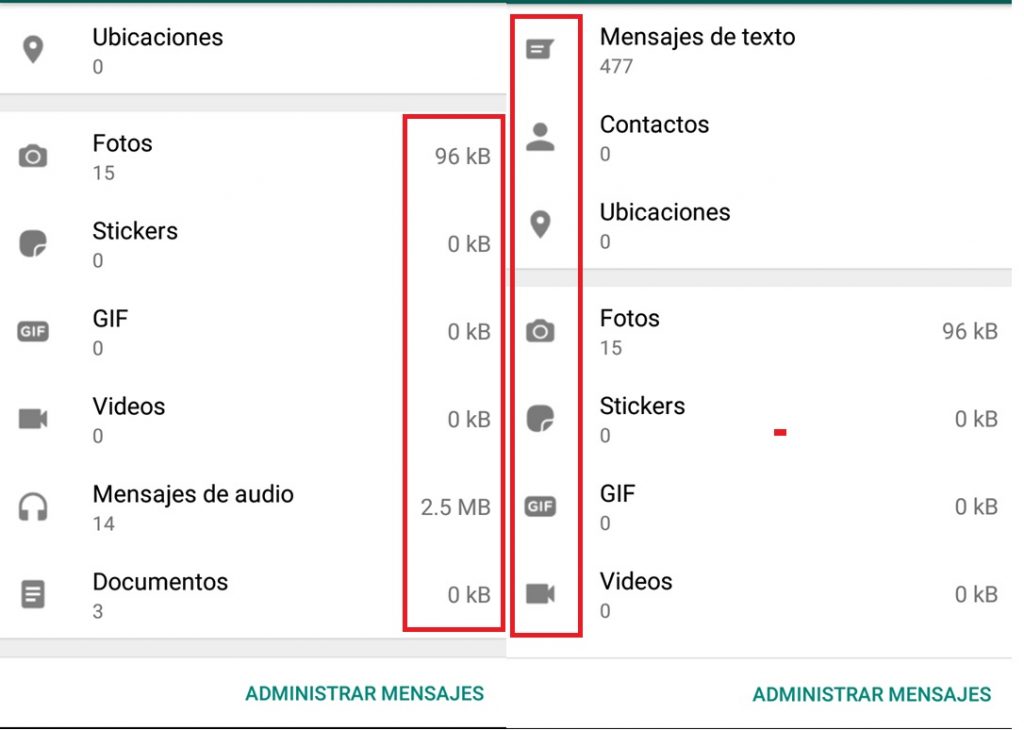
Y por último puedes pulsar la opción de Administrar mensajes. Ésta se encuentra en la parte inferior derecha y la misma, como su nombre lo indica, permite administrar los datos de la conversación. Podemos elegir que datos eliminar tales como mensajes o fotos. Esto lo ves en la siguiente imagen #8.

Eso si se realizará de manera automática. Borrará todos los mensajes o fotos y no tendrás oportunidad de elegir que deseas mantener y que no. Así que ten cuidado al usar esta opción. Así ya sabes cómo identificar los contactos con los que más hablas en WhatsApp, así como con los que más información compartes.
